基于Docker搭建Nginx图片服务器
前言
一般开发中,都会把图片上传到一个目录,然后将目录和文件名拼接存储在数据库中,但是,这种方法如果没弄好的话可能有一定的缺陷。
若项目搬迁,即时这台服务器本身还在用,存放在服务器的跟项目相关的图片也要跟着搬迁,同时还要修改代码,会造成较多麻烦。如果搭建一个专门存放图片的服务器,而且通过ftp传输,那么你的代码就不用改了。
关于Docker和Nginx的介绍和优点在这里就不展开了,网上博客和教程也有很多。
环境搭建
环境搭建有些模块可能不够详细,如果想知道更多的话可以查看其他资料,这里只是简单操作。
1、安装Docker
yum install docker
2、拉取Nginx镜像
docker pull nginx:1.16.0
1.16.0 是版本号,可以通过 docker search nginx 查询镜像;拉取其他镜像比如 tomcat、mysql 等同理。
3、创建主要文件,用于docker挂载
mkdir -p /home/nginx/www /home/nginx/logs /home/nginx/conf
4、创建并运行Nginx容器
docker run -d -p 80:80 -p 443:443 --name nginx-server -v /home/nginx/www:/usr/share/nginx/html
-v /home/nginx/conf/nginx.conf:/etc/nginx/nginx.conf -v /home/nginx/logs:/var/log/nginx nginx
5、在宿主机上创建Nginx的配置文件
在/home/nginx/conf 中新建文件 nginx.conf,并写入如下配置:
user root; worker_processes 1; error_log /var/log/nginx/error.log warn; pid /var/run/nginx.pid; events { worker_connections 1024; } http { include /etc/nginx/mime.types; default_type application/octet-stream; log_format main '$remote_addr - $remote_user [$time_local] "$request" ' '$status $body_bytes_sent "$http_referer" ' '"$http_user_agent" "$http_x_forwarded_for"'; access_log /var/log/nginx/access.log main; sendfile on; #tcp_nopush on; keepalive_timeout 65; #gzip on; include /etc/nginx/conf.d/*.conf; server { listen 443 ssl; server_name 你的 ip 地址或域名; root /usr/share/nginx/html; ssl_certificate 你的密钥.pem; ssl_certificate_key 你的密钥.key; ssl_session_timeout 5m; ssl_session_cache shared:SSL:1m; ssl_ciphers ECDHE-RSA-AES128-GCM-SHA256:ECDHE:ECDH:AES:HIGH:!NULL:aNULL:!MD5:!ADH:!RC4; ssl_protocols TLSv1 TLSv1.1 TLSv1.2; ssl_prefer_server_ciphers on; # 跳转到8080端口,即我的tomcat容器,如果浏览器输入 https://ip/ 则跳转到tomcat容器(已经运行并映射端口号) location / { root /usr/share/nginx/html; proxy_pass http://ip:8080/; index index.html index.htm; } # 如果浏览器输入 https://ip/images/ 则对应宿主机上的 /home/nginx/www/images/ 因为前面已经挂载了,即宿主机某个目录和docker容器内的某个文件夹共享数据
# 要先在宿主机的 /home/nginx/www/ 中创建 images 目录 location ~ /images/ { root /usr/share/nginx/html/; } } server { listen 80; server_name 你的 ip 地址或域名; rewrite ^ https://$host$1 permanent; } }
这里面有关于ssl的配置,你需要先申请域名,然后搞个ssl证书,再进行配置,这里也不做详细介绍。
环境配置差不多完成,接下来安装 vsftpd 搭建 ftp
搭建FTP
安装vsftpd
yum -y install vsftpd
添加用户
useradd 自定义用户名
passwd 自定义密码
修改配置文件
vi /etc/vsftpd/vsftpd.conf
需要修改的地方如下:
# 配置文件默认为YES,即支持匿名访问,设置为不支持 anonymous_enable=NO # 在最后添加这两行 pasv_min_port=30000 pasv_max_port=30009
保存退出后设置用户访问权限
chown ftpadmin /home/nginx/www/image
chmod 777 -R /home/nginx/www/image
完事后测试一波,通过ftp上传后,通过浏览器https请求得到如下结果:
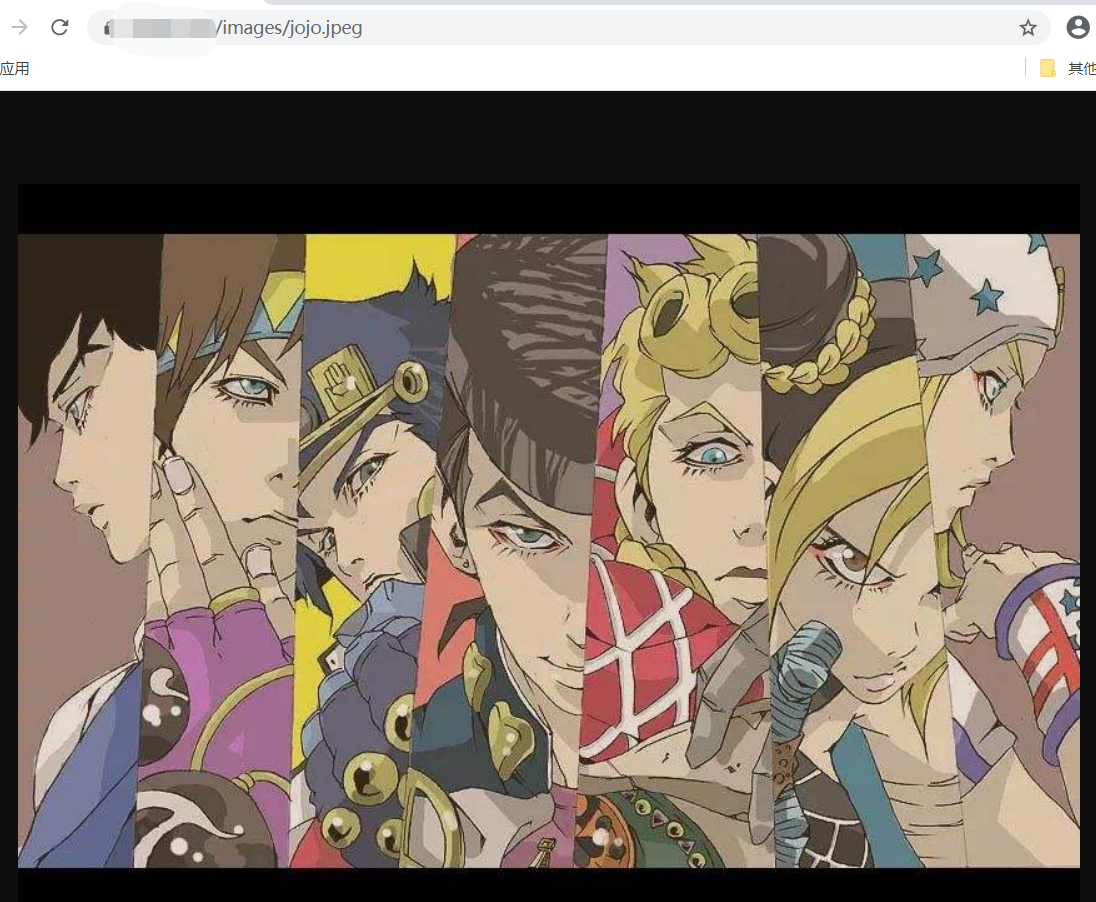
*补充一点:阿里云服务器的话记得配置安全组,将21号端口打开,以及443、80端口,还有30000-30009端口
Java实现FTP传输
先在resource中创建 ftpResource.properties 文件,并写入参数
FTP_ADDRESS=你的IP FTP_PORT=21 FTP_USERNAME=用户名 FTP_PASSWORD=用户密码 FTP_BASE_PATH=/home/nginx/www/images IMAGE_BASE_URL=https://域名/images/
之后写一个工具类,用于FTP传输
import org.apache.commons.net.ftp.FTP; import org.apache.commons.net.ftp.FTPClient; import org.springframework.beans.factory.annotation.Value; import org.springframework.context.annotation.PropertySource; import org.springframework.stereotype.Component; import java.io.*; /** * @author Max */ @Component @PropertySource("classpath:ftpResource.properties") public class FtpUtil { /** * FTP_ADDRESS: ftp 服务器ip地址 * FTP_PORT: ftp 服务器port,默认是21 * FTP_USERNAME: ftp 服务器用户名 * FTP_PASSWORD: ftp 服务器密码 * FTP_BASE_PATH: ftp 服务器存储图片的绝对路径 * IMAGE_BASE_URL: ftp 服务器外网访问图片路径 */ @Value("${FTP_ADDRESS}") private String FTP_ADDRESS; @Value("${FTP_PORT}") private Integer FTP_PORT; @Value("${FTP_USERNAME}") private String FTP_USERNAME; @Value("${FTP_PASSWORD}") private String FTP_PASSWORD; @Value("${FTP_BASE_PATH}") private String FTP_BASE_PATH; @Value("${IMAGE_BASE_URL}") private String IMAGE_BASE_URL; /** * 上传图片 * @param inputStream 输入流 * @param name 文件名 * @return 图片 url * @throws IOException IO异常 */ public String uploadImage(InputStream inputStream, String name) throws IOException { FTPClient ftpClient = new FTPClient(); try { System.out.println(FTP_ADDRESS); ftpClient.enterLocalPassiveMode(); ftpClient.connect(FTP_ADDRESS, FTP_PORT); ftpClient.login(FTP_USERNAME, FTP_PASSWORD); ftpClient.changeWorkingDirectory(FTP_BASE_PATH); ftpClient.setFileType(FTP.BINARY_FILE_TYPE); boolean isSucceed = ftpClient.storeFile(name, inputStream); if (isSucceed){ return IMAGE_BASE_URL + name; } }catch (Exception e){ e.printStackTrace(); }finally { ftpClient.logout(); } return IMAGE_BASE_URL + "error"; } }
然后在Service处理逻辑,此处只展示部分代码
@Autowired private FtpUtil ftpUtil; @Override public int insertImg(MultipartFile file) throws IOException { /* 1、获取上传的文件流 inputStream 以及文件名 getOriginalFilename 2、调用 FtpUtil 中的函数,将图片上传到图片服务器并返回 https 地址 3、若返回的是图片地址,则将其插入数据库 */ InputStream inputStream = file.getInputStream(); String filename = file.getOriginalFilename(); String picUrl = ftpUtil.uploadImage(inputStream, filename); }
就这样完事儿,以后客户端请求过来,通过FTP传输到服务器,然后将地址保存到数据库,前端只要获取了图片url就会显示。
如果觉得对你有帮助,可以关注公众号:Max的日常操作,或扫描一下二维码关注,不定期更新




